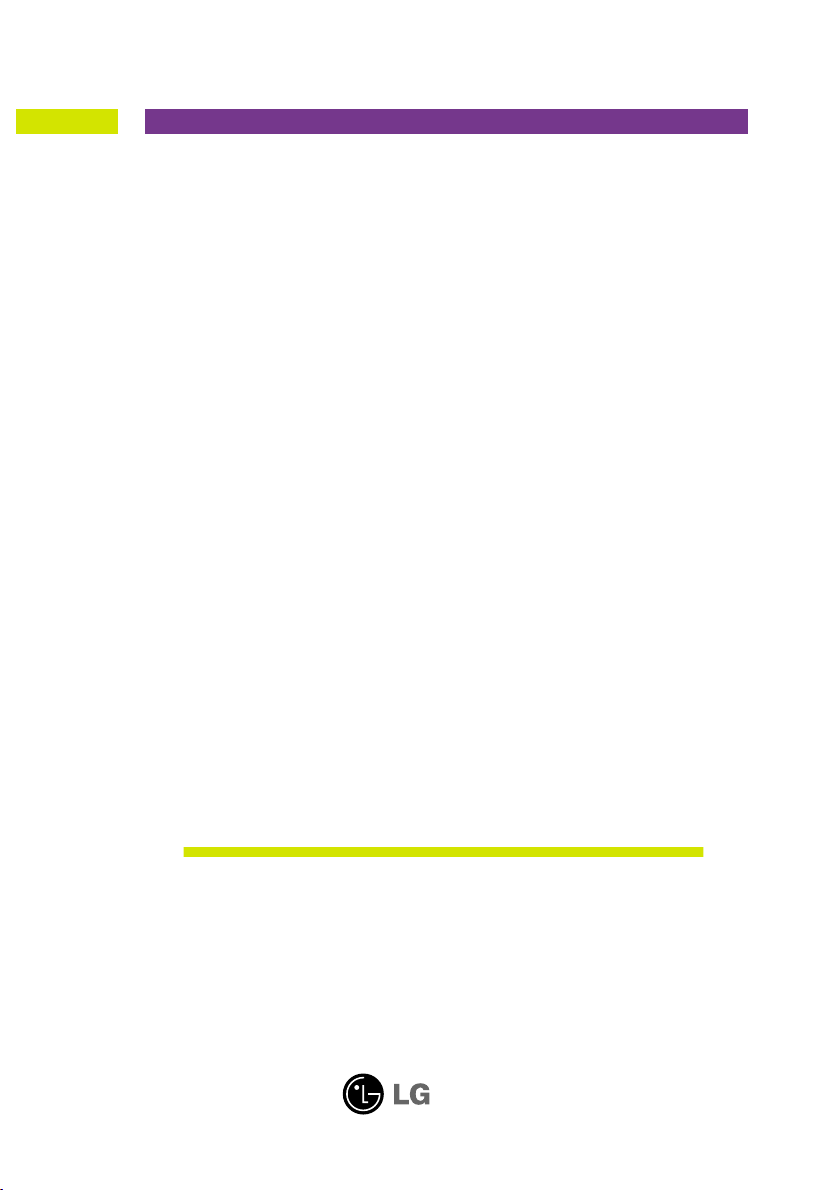
Benutzerhandbuch
L246WH
L246WHX
Lesen Sie unbedingt die Wichtigen Sicherheitsmaßnahmen, bevor Sie
das Produkt verwenden.
Bewahren Sie das Benutzerhandbuch (CD) griffbereit auf, falls Sie etwas
nachschlagen müssen.
Beachten Sie das Etikett auf dem Produkt und teilen Sie Ihrem Händler die
darauf enthaltenen Informationen mit, falls Sie Serviceleistungen in
Anspruch nehmen möchten.
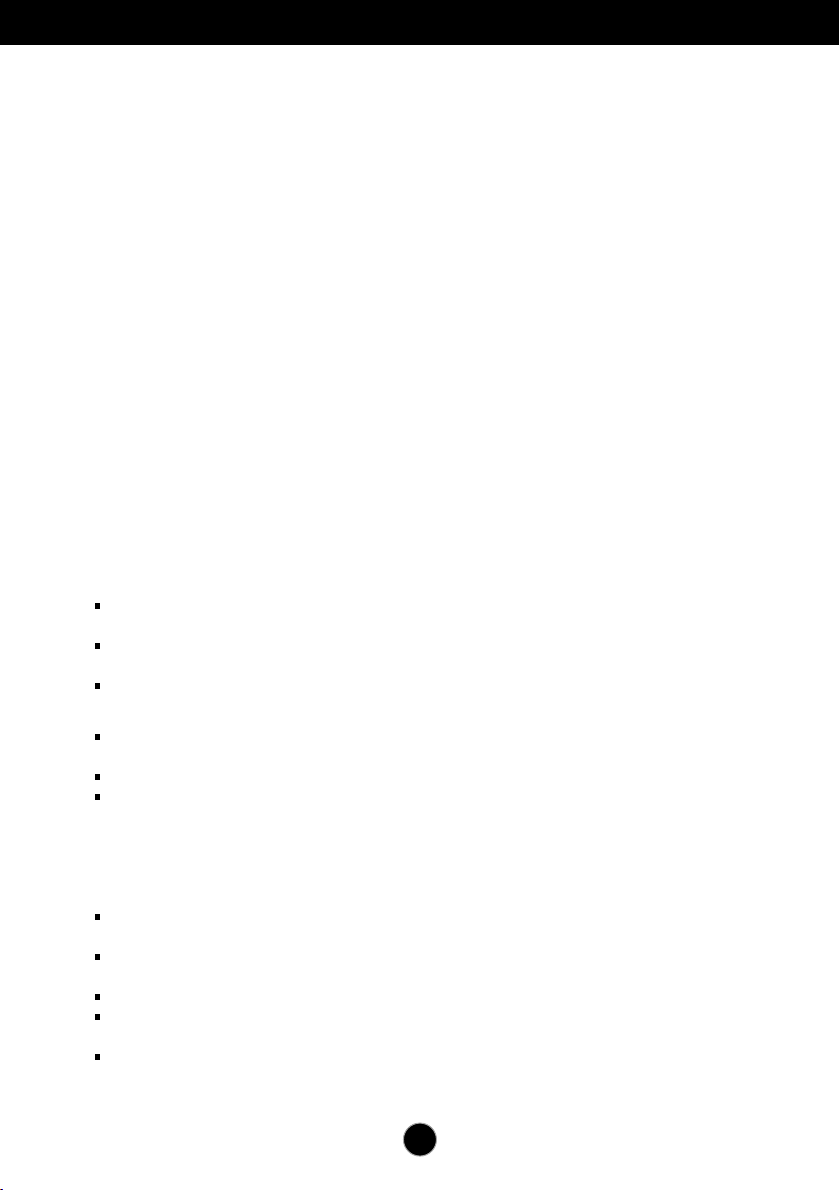
Wichtige Sicherheitshinweise
Dieses Gerät wurde so entwickelt und hergestellt, dass Ihre persönliche Sicherheit
gewährleistet ist. Unsachgemäßer Gebrauch kann allerdings zur Gefahr eines
elektrischen Schlags oder Brands führen. Damit die in diesem Display eingebauten
Schutzvorrichtungen ihre Funktion ordnungsgemäß erfüllen, beachten Sie die
folgenden Grundregeln für die Installation, Nutzung und Wartung des Geräts.
Sicherheit
Verwenden Sie nur das mit dem Gerät gelieferte Netzkabel. Falls Sie ein anderes Netzkabel
verwenden, achten Sie darauf, dass es nach den geltenden nationalen Normen zugelassen
ist, soweit es nicht vom Händler geliefert wird. Ist das Netzkabel auf irgendeine Weise
fehlerhaft, wenden Sie sich wegen eines Ersatzkabels an den Hersteller oder an die
nächstgelegene autorisierte Kundendienststelle.
Die Trennung von der Stromversorgung erfolgt über das Netzkabel. Achten Sie darauf, dass
die Netzsteckdose nach der Installation leicht zugänglich ist.
Betreiben Sie das Display nur an einer Stromversorgung, die den in diesem Handbuch bzw.
auf dem Typenschild des Displays angegebenen technischen Daten entspricht. Falls Sie nicht
sicher sind, welche Stromversorgung bei Ihnen zu Hause vorliegt, wenden Sie sich an Ihren
Händler.
Überlastete Netzsteckdosen und Verlängerungskabel stellen eine Gefahrenquelle dar. Dies
gilt auch für durchgescheuerte Netzkabel und beschädigte Stecker. Daraus kann die Gefahr
eines elektrischen Schlags oder Brands resultieren. Wenden Sie sich an Ihren
Servicetechniker, um das entsprechende Teil zu ersetzen.
Display nicht öffnen:
Im Inneren des Displays befinden sich keine Teile, die vom Benutzer gewartet werden
können.
Dort befinden sich Komponenten, die gefährlich hohe Spannungen führen, auch wenn das
Gerät ausgeschaltet ist.
Wenden Sie sich an Ihren Händler, wenn das Display nicht ordnungsgemäß funktioniert.
Zur Vermeidung von Verletzungen:
Stellen Sie das Display nicht auf eine geneigte Ablage, wenn es zuvor nicht ausreichend
gesichert wurde.
Verwenden Sie nur einen vom Hersteller empfohlenen Fuß.
Keine Gegenstände auf das Gerät fallen lassen oder das Gerät Erschütterungen aussetzen.
Keine Gegenstände wie z. B. Spielzeuge gegen den Bildschirm werfen.
Ansonsten besteht Verletzungsgefahr oder die Gefahr von Schäden am Gerät oder am
Bildschirm.
Zur Vermeidung von Feuer oder Gefahren:
Schalten Sie das Display stets aus, wenn Sie den Raum für längere Zeit verlassen. Lassen
Sie das Display niemals eingeschaltet, wenn Sie das Haus verlassen.
Achten Sie darauf, dass Kinder keine Gegenstände in die Gehäuseöffnungen des Displays
einführen oder fallen lassen. Einige Teile im Display führen gefährlich hohe Spannungen.
Verwenden Sie kein Zubehör, das nicht für das Display vorgesehen ist.
Falls der Bildschirm über einen längeren Zeitraum nicht genutzt wird, ziehen Sie den
Netzstecker von der Steckdose ab.
Während eines Gewitters das Netzkabel sowie das Signalkabel niemals berühren. Es
besteht eine hohe Gefahr eines Stromschlages.
B1
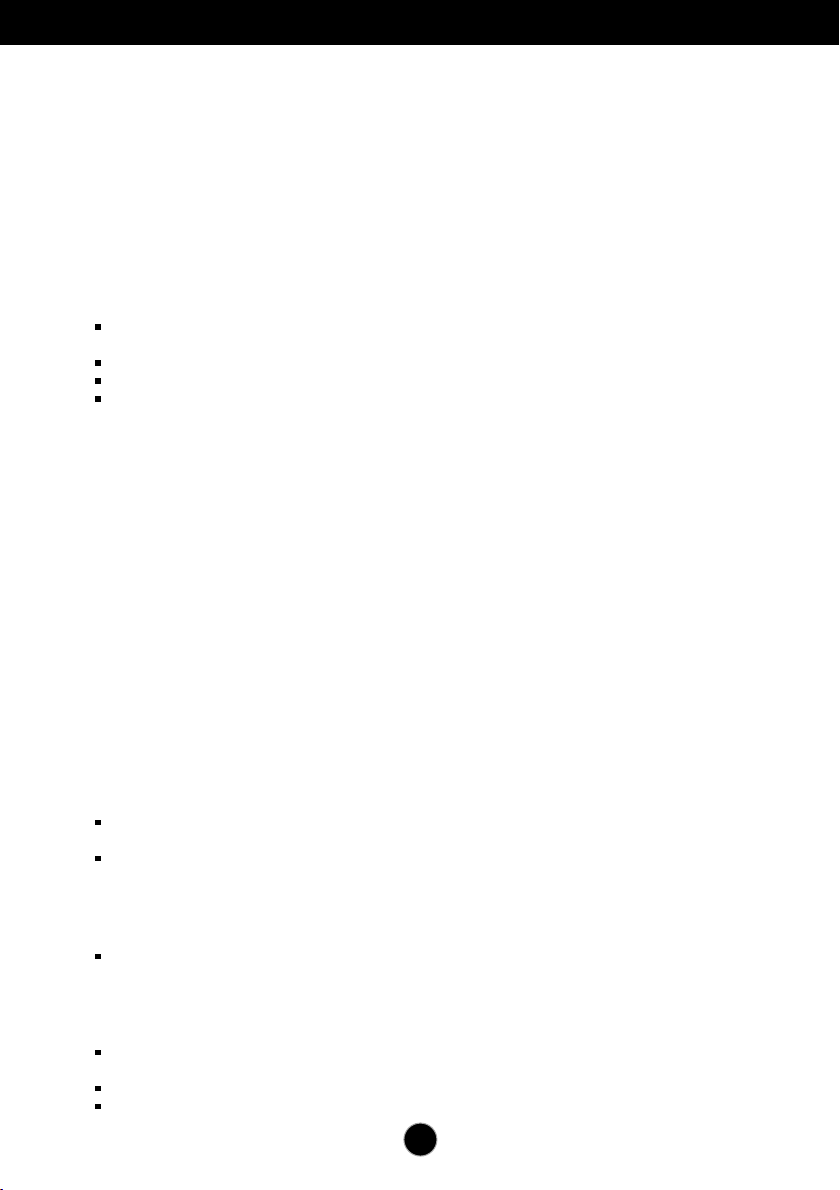
Wichtige Sicherheitshinweise
Installation
Stellen Sie keine Gegenstände auf das Netzkabel bzw. fahren Sie keine Gegenstände
darüber, und stellen Sie das Display nicht an einem Ort auf, an dem das Netzkabel beschädigt
werden kann.
Verwenden Sie das Display nicht in der Nähe von Wasser, wie etwa einer Badewanne, eines
Waschbeckens, einer Küchenspüle, eines Waschbehälters, auf nassem Boden oder in der
Nähe eines Schwimmbeckens.
Das Gehäuse des Displays ist mit Belüftungsöffnungen versehen, damit die während des
Betriebs erzeugte Wärme entweichen kann. Sind diese Öffnungen blockiert, kann die
aufgestaute Wärme Fehlfunktionen verursachen, die zu einer Brandgefahr führen können.
Daher NIEMALS:
Die unteren Belüftungsschlitze blockieren, indem das Display auf ein Bett, Sofa, einen
Teppich, etc. gestellt wird.
Das Display in einen Schrank o.ä. stellen, wenn keine ausreichende Belüftung vorhanden ist.
Die Öffnungen mit Textilien oder sonstigen Gegenständen zudecken.
Das Display in der Nähe oder über einem Heizkörper oder einer anderen Wärmequelle
aufstellen.
Vermeiden Sie das Abwischen bzw. die Berührung des Aktivmatrix-LCD mit einem harten
Gegenstand, da das Display auf diese Weise zerkratzt, beeinträchtigt oder sogar dauerhaft
beschädigt werden kann.
Drücken Sie nicht längere Zeit mit dem Finger auf den LCD-Bildschirm, da hierdurch
Nachbilder entstehen, oder das Display beschädigt werden kann.
Punktdefekte können teilweise als rote, grüne oder blaue Punkte auf dem Bildschirm
erscheinen. Dies hat jedoch keine Auswirkung auf die Qualität der Darstellung.
Falls möglich, verwenden Sie die empfohlene Auflösung, um die optimale Bildqualität für das
LCD-Display zu erzielen. Wird eine andere als die empfohlene Auflösung ausgewählt, kann
daraus eine veränderte Bilddarstellung resultieren. Dies ist jedoch ein typisches Merkmal
einer LCD-Anzeige mit fester Auflösung.
Bei der Anzeige eines Standbildes über einen längeren Zeitraum kann sich das Bild
einbrennen und so den Bildschirm dauerhaft schädigen. Stellen Sie sicher, dass der
Bildschirmschoner für den Monitor aktiviert ist. Solche Schäden können auch bei Geräten
anderer Hersteller auftreten und werden nicht durch die Garantie abgedeckt.
Reinigung
Ziehen Sie den Netzstecker des Displays aus der Steckdose, bevor Sie die
Bildschirmoberfläche säubern.
Verwenden Sie dazu ein feuchtes (nicht nasses) weiches Mikrofaser-Tuch. Sprühen Sie
nicht mit einem Reinigungsspray direkt auf den Bildschirm, da das Spray teilweise in die
Gehäuseöffnungen gelangen und Stromschläge verursachen kann.
Verpackung
Werfen Sie den Karton und sonstiges Verpackungsmaterial nicht weg. Sie sind die ideale
Verpackung für den Transport des Geräts. Verpacken Sie das Gerät wieder in der
Originalverpackung, wenn Sie es an einen anderen Ort bringen möchten.
Sichere Entsorgung
Die in diesem Produkt verwendete Leuchtstofflampe enthält eine kleine Menge an
Quecksilber.
Entsorgen Sie das Produkt nicht zusammen mit dem Rest Ihres normalen Hausmülls.
Die Entsorgung dieses Produkts muss entsprechend den geltenden Vorschriften und
Gesetzen erfolgen.
B2
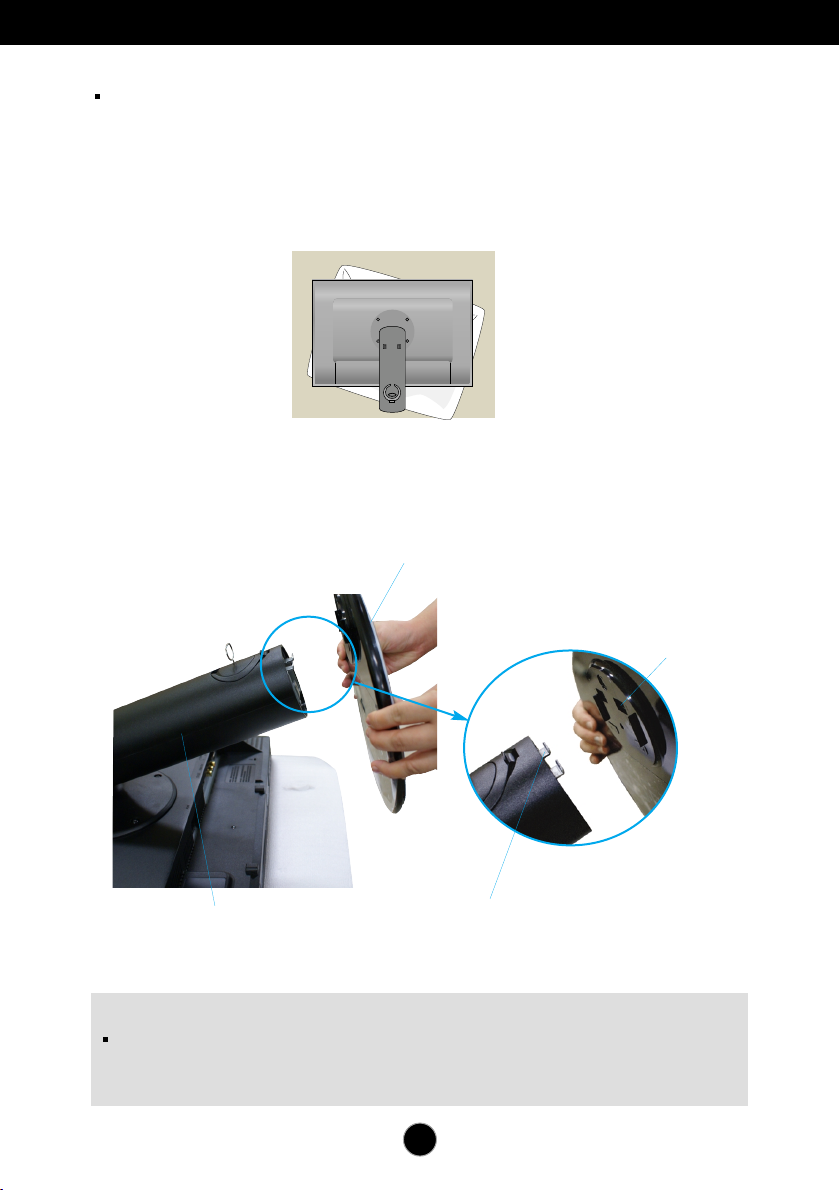
Anschließen des Displays
Bevor Sie das Display in Betrieb nehmen, achten Sie darauf, dass die
Stromversorgung zum Gerät, zum Computersystem und zu anderen
angeschlossenen Geräten unterbrochen ist.
Anschließen des Standfußes / Abnehmen der Standplatte
1. Legen Sie den Monitor mit der Vorderseite nach unten auf ein Kissen oder ein
weiches Tuch.
2. Richten Sie die Haken am Standfuß mit den entsprechenden Öffnungen an der
Displaybasis aus.
3. Setzen Sie die Haken in die Öffnungen ein.
Ständersockel
Nut
Ständerteil
Warnung
Das Band und der Sicherungsstift sollten bei Monitoren, die mit einem Standfuß
ausgerüstet sind, nur dann entfernt werden, wenn der Fuß hochgezogen ist.
Andernfalls könnten Sie sich an den hervorstehenden Teilen des Standfußes verletzen.
Haken
B3
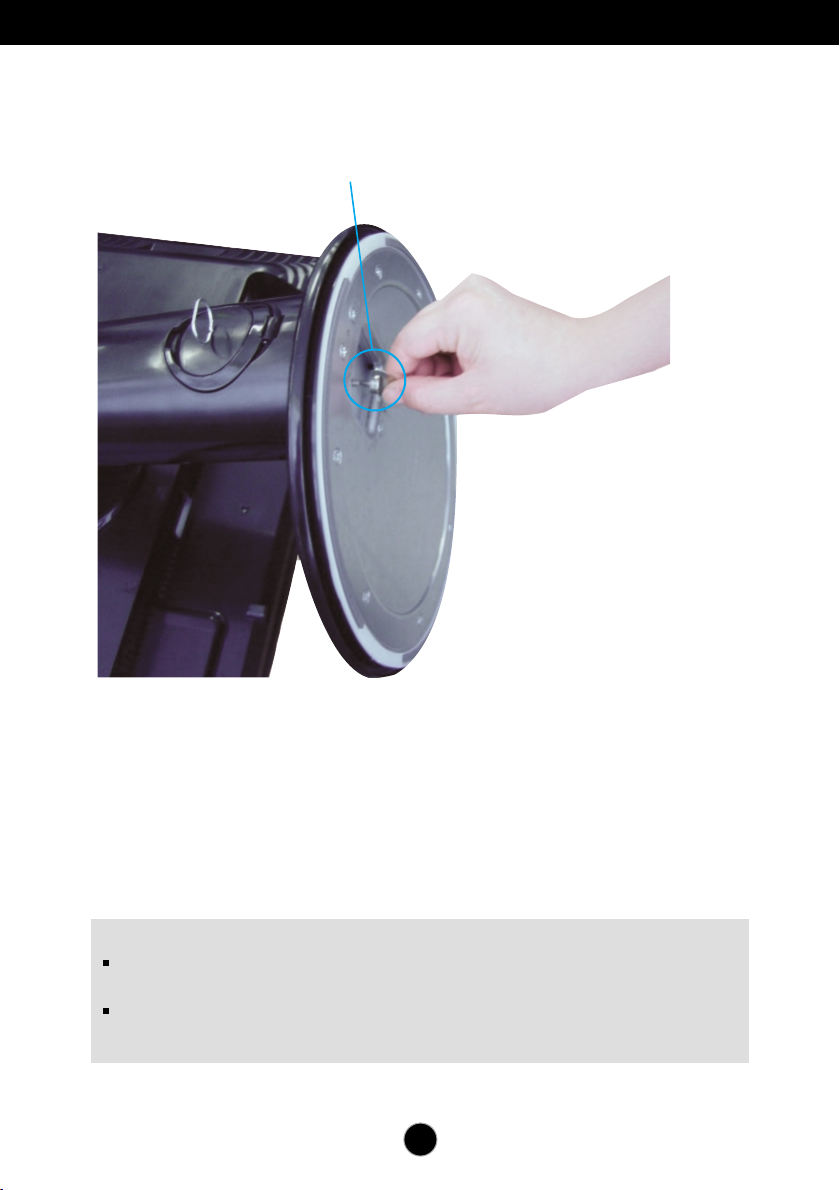
Anschließen des Displays
4.
Bringen Sie den Standfuß am Monitor an, indem Sie die Schraube nach rechts
drehen.
Schraube: Drehen Sie die Schraube mit einem geeigneten Gerät.
5.
Heben Sie den Monitor an und drehen Sie ihn nach vorne, nachdem Sie das
Kabel mit der Buchse verbunden haben.
6.
Entfernen Sie die Schraube durch Drehen nach links, um den Monitor vom
Standfuß zu trennen.
Wichtig
Diese Abbildung zeigt das Verfahren zum Anbringen des Fußes. Ihr Monitor kann der
abgebildeten Darstellung abweichen.
Halten Sie das Gerät nicht mit dem Display nach unten nur am Standfuß fest. Das
Gerät kann herunterfallen und beschädigt werden oder Fußverletzungen verursachen.
B4
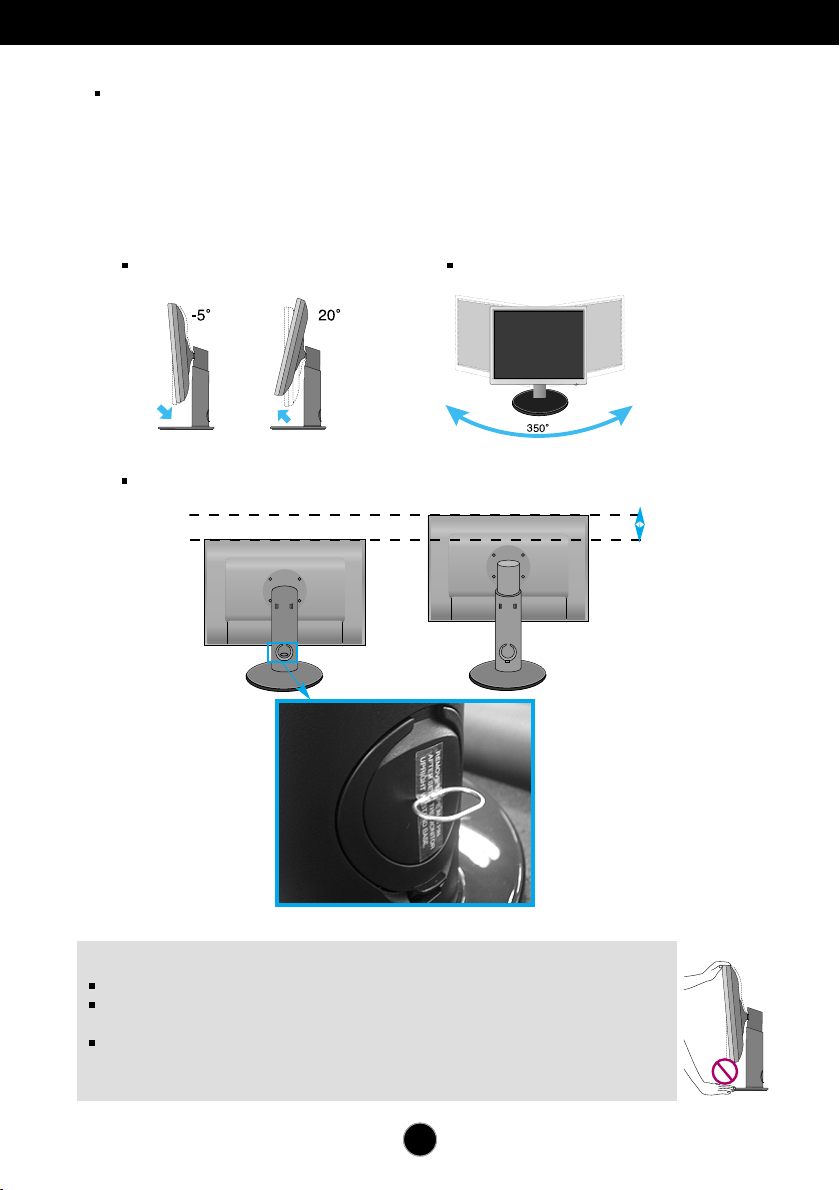
Anschließen des Displays
Bevor Sie das Display in Betrieb nehmen, achten Sie darauf, dass die
Stromversorgung zum Gerät, zum Computersystem und zu anderen
angeschlossenen Geräten unterbrochen ist.
Positionieren des Monitors
1. Stellen Sie die Position des Bildschirms auf unterschiedliche Weise ein, um
einen höchstmöglichen Komfort zu erreichen.
Neigungsbereich : -5˚~20˚ Drehbereich : 350˚
Höhe : maximal 3,94 Zoll (100,0mm)
100,0mm
* Achten Sie bitte darauf,
den Sperrstift zu
entfernen, um die Höhe
einzustellen
Ergonomie
Sie müssen den Sperrstift nach der Anpassung der Höhe nicht wieder einsetzen.
Es wird empfohlen, den Monitor um nicht mehr als 5 Grad nach vorne zu neigen, um in einer
komfortablen und ergonomischen Betrachtungsposition bleiben zu können.
Achten Sie bei der Einstellung des Bildschirmwinkels darauf, dass Sie Ihre Finger nicht
zwischen den Bildschirm und das Ständerteil stecken. Sie könnten dabei Ihre(n) Finger
verletzen.
B5B5
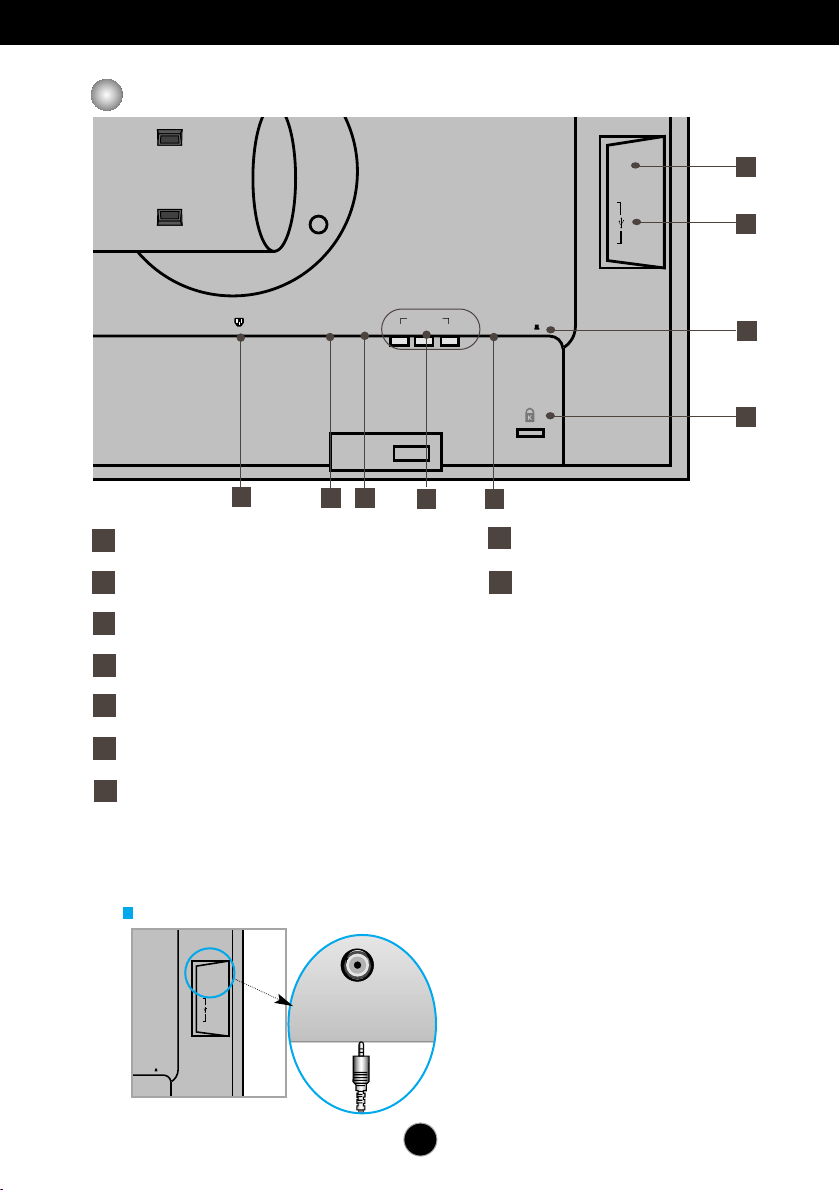
Name und Funktion der Teile
DC-OUT HDMI/DVI
COMPONENT
AUDIO
OUT
D-SUB
Y
P
R
P
B
AC-IN
1 2
AUDIO
OUT
B
1 2
AUDIO
OUT
Rückansicht
9
8
7
6
1
Anschluss AC-IN: Schließen Sie hier das Stromkabel an.
1
HDMI/DVI-Signalanschluss COMPONENT-Eingang
3
D-SUB-Analogsignalbuchse
5
Kensington-Sicherheitsvorrichtung
6
7
USB-Upstream-Port (1EA)
8
USB-Downstream-Port (2EA)
Buchse Audio Out (Headset/Kopfhörer/Lautsprecheranschluss)
9
:
Sie können die Buchse AUDIO-OUT verwenden, indem Sie einen Kopfhörer oder ein
3
2
4 5
2
Buchse DC-OUT
4
Headset anschließen, wenn Sie die HDMI-Konfiguration verwenden.
*AUDIO-OUT ist nur mit HDMI-Eingang verfügbar.
(Kann nicht mit D-SUB oder einem anderen Component-Eingang verwendet werden.)
Die linke Hälfte der Monitorrückseite
B6
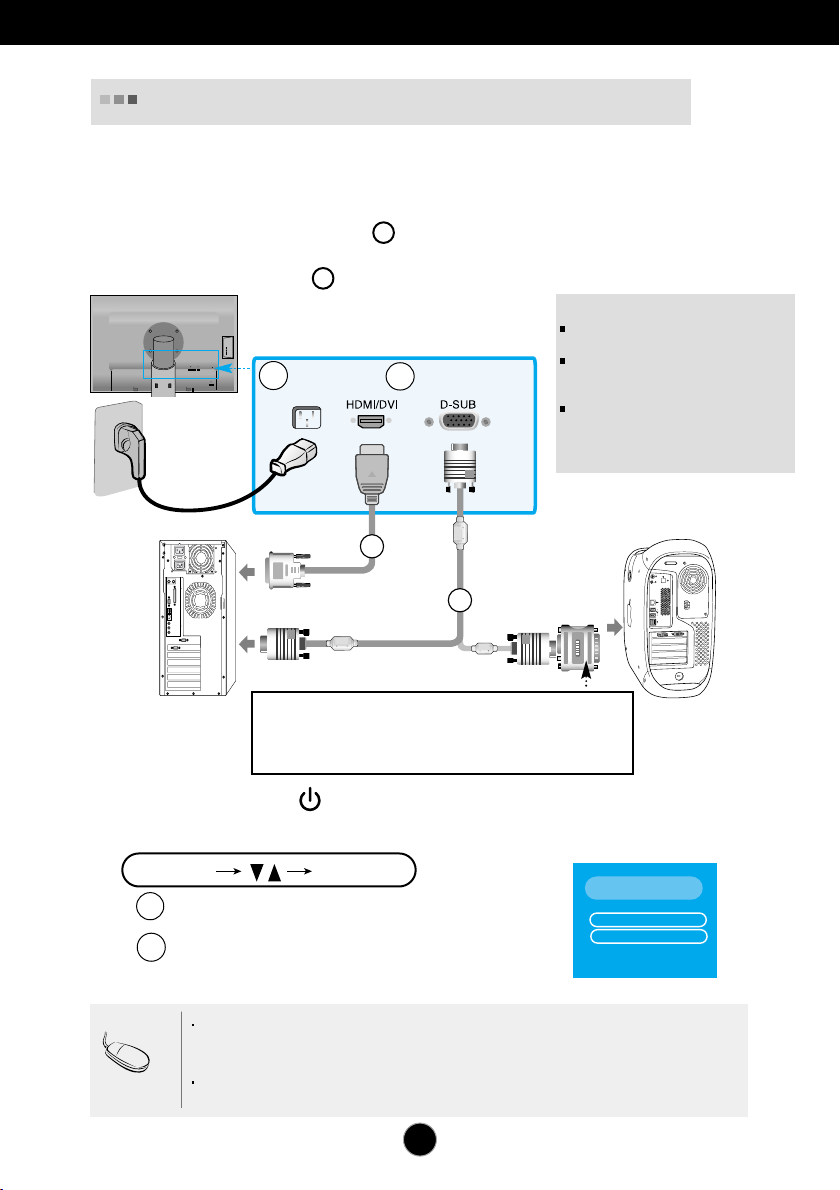
Anschließen an externe Geräte
A
B
DC-OUT HDMI/DVI
COMPONENT
AUDIO
OUT
D
-
S
U
B
Y
P
R
P
B
1 2
Anschluss an den PC
1. Stellen Sie den Monitor an einem geeigneten, gut belüfteten Ort in der Nähe Ihres
Computers auf. Um die Höhe des Monitors einzustellen, muss die Sperre auf dem
Ständer gelöst werden.
2. Schließen Sie das Signalkabel an. Ziehen Sie die Rändelschrauben nach dem Anbringen
fest, um die Verbindung zu sichern.
1
3. Schließen Sie das Netzkabel an eine geeignete und leicht z ugängliche Netzsteckdose in
der Nähe des Displays an.
Stecker für
Netzsteckdose
Netzkabel
2
2
Variiert je nach Modell.
Signalkabel
1
HINWEIS
Dies ist eine vereinfachte Darstellung der
Rückansicht.
Die Rückansicht zeigt ein allgemeines Modell.
Ihr Display kann von dieser Darstellung
abweichen.
Um die Betriebsrichtlinien für dieses Gerät
einzuhalten, müssen abgeschirmte Signalkabel
(15-poliges D-Sub-Kabel, DVI-Kabel) mit
Ferritkern verwendet werden.
PC
Mac-Adapter
Für Apple Macintosh-Geräte wird ein separater Steckeradapter benötigt, um den
15-poligen High Density (3 Reihen) D-Sub VGA-Stecker am gelieferten Kabel an
eine 15-polige Buchse mit 2 Reihen anschließen zu können.
MAC
4. Drücken Sie die Taste auf der Vorderseite, um den Monitor einzuschalten.
5. Drücken Sie die Taste INPUT (Eingang) an der Vorderseite des Monitors.
INPUT
Beim Anschluss eines HDMI/DVI-Signaleingangskabels
A
• Wählen Sie HDMI: HDMI/DVI-Digitalsignal.
Beim Anschluss eines D-Sub-Signaleingangskabels
B
• Wählen Sie RGB: D-Sub-Analogsignal
Hinweis
Anschluss von zwei Computern
Schließen Sie die Signalkabel (HDMI/DVI und D-Sub) an die Computer an. Drücken
Sie die Taste INPUT (Eingang) an der Vorderseite des Monitors.
Schließen Sie den Computer direkt an eine geerdete Steckdose oder
Steckerleiste an.
OK/AUTO
QUELLE
RGB
HDMI
Component
B7
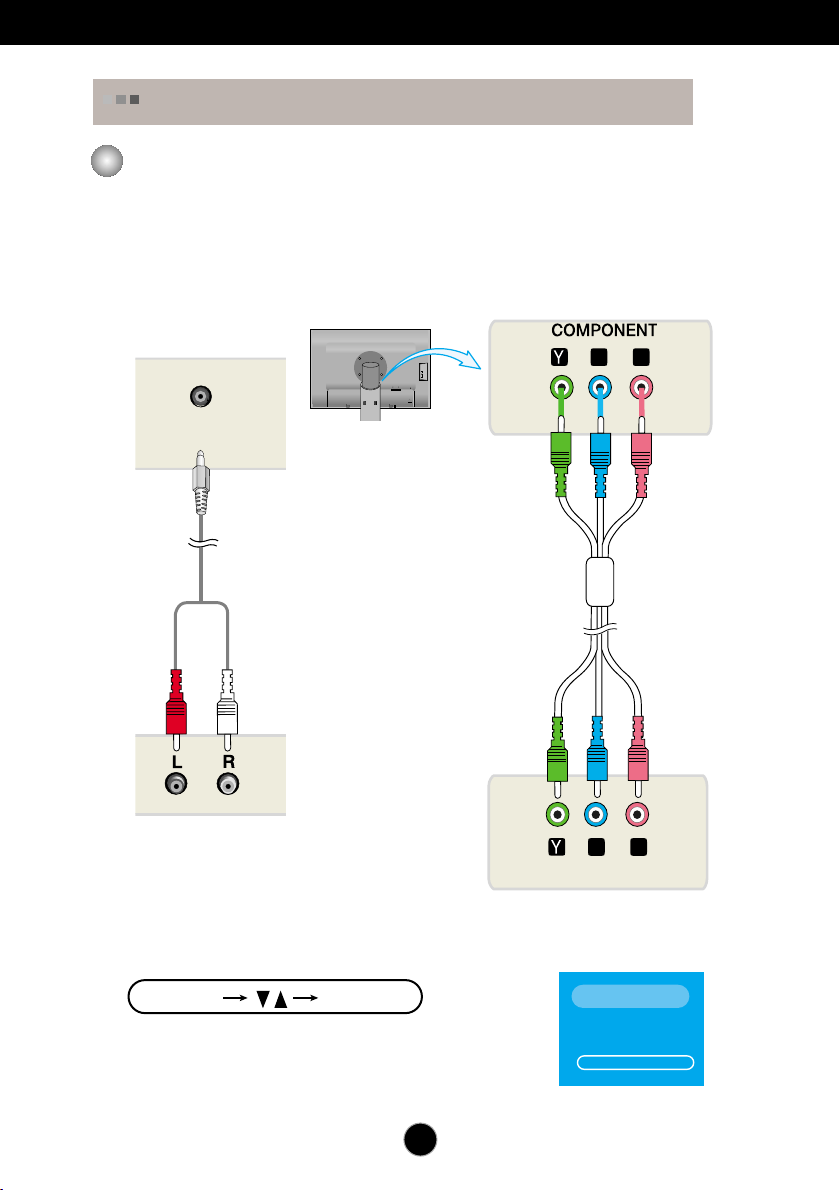
Anschließen an externe Geräte
PBP
B
PRP
R
PBP
B
PRP
R
P
B
P
R
P
B
P
R
AUDIO
IN
DC-OUT HDMI/DVI
COMPONENT
AUDIO
OUT
D
-
S
U
B
Y
P
R
P
B
1 2
Anschluss an DVD-/Video-/HDTV-Geräte
Bei Anschluss über ein Component-Kabel
1.
Schließen Sie die Component- und RCA-Stereo-Kabel ordnungsgemäß an.
Verbinden Sie dabei jeweils gleichfarbige Buchsen und Stecker
2.
Schließen Sie das Stromkabel an
Lautsprecher
Monitor
RCA-Stereo-Kabel
(nicht enthalten)
DVD/VIDEO/HDTV
DVD/VIDEO/HDTV
3. Drücken Sie die Taste INPUT (Eingang) an der Vorderseite des Monitors.
INPUT
Bei Anschluss über ein Component-Kabel
• Wählen Sie „Component“.
OK/AUTO
B8
Component-Kabel
(nicht enthalten)
QUELLE
RGB
HDMI
Component
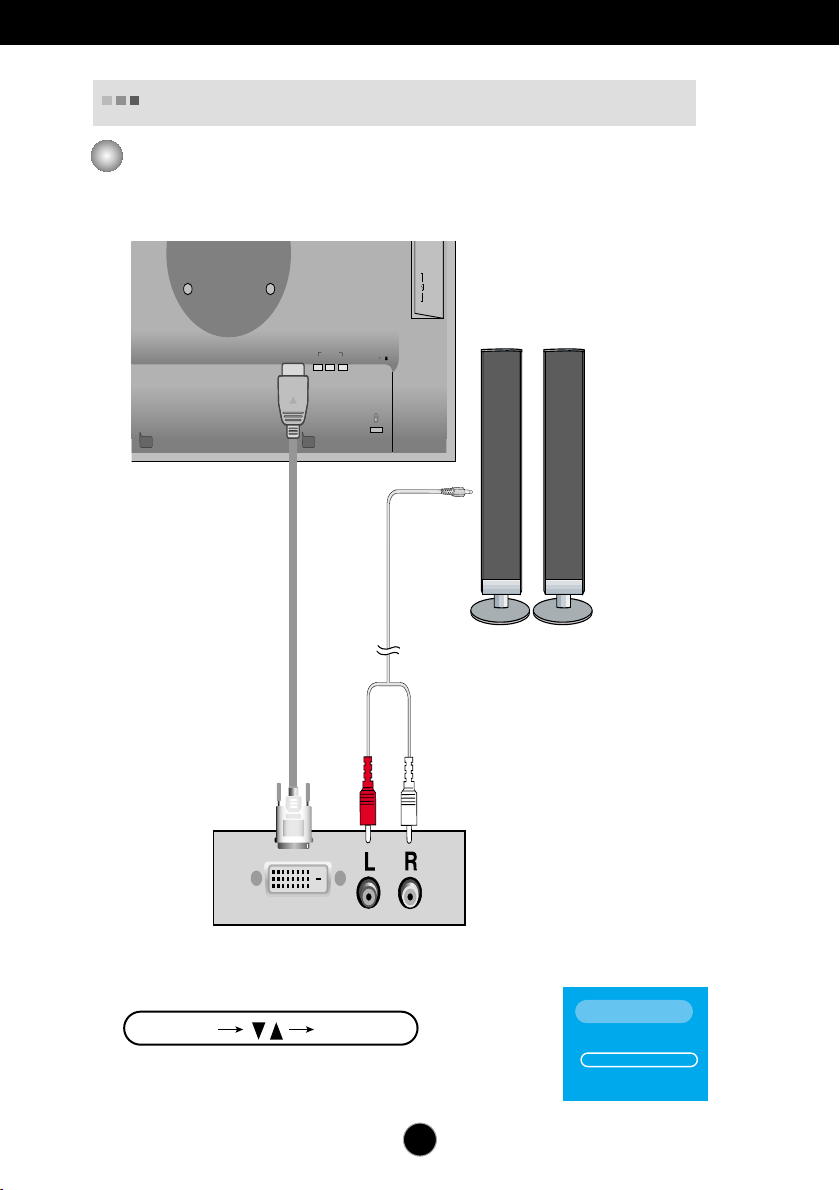
HDMI/DVI
COMPONENT
AUDIO
OUT
D
-S
U
B
Y
P
R
P
B
1 2
DC-OUT
Anschließen an externe Geräte
Anschluss an DVD-/Video-/HDTV-Geräte
Bei Anschluss über ein HDMI/DVI-Kabel
1.
Schließen
Schließen Sie das HDMI/DVI-Kabel und das RCA-STEREO-Kabel an.
HDMI/DVIKabel
2.
Schließen
Drücken Sie die Taste INPUT (Eingang) an der Vorderseite des
Monitors.
INPUT
Beim Anschluss eines HDMI/DVI-Signaleingangskabels
• Wählen Sie „HDMI“.
OK/AUTO
Lautsprecher
(nicht enthalten)
RCA-Stereo-Kabel
(nicht enthalten)
DVD/VIDEO/HDTV
QUELLE
RGB
HDMI
Component
B9

Anschließen an externe Geräte
Anschluss über USB- (Universal Serial Bus) Kabel
USB (Universal Serial Bus) ist eine innovative Komponente, durch die sich die diversen DesktopPeripheriegeräte bequem an den Computer anschließen lassen. Über den USB-Anschluss können Sie
Maus, Tastatur und andere Peripheriegeräte an das Display anstatt an den Computer anschließen. Dadurch
besitzen Sie mehr Flexibilität beim Einrichten Ihres Systems. USB bietet die Möglichkeit, bis zu 120
Geräte an einen einzigen USB-Port anzuschließen. Sie können Geräte anschließen, während der Computer
läuft (Hot-Plugging), oder auch trennen, wobei der Anschluss sowie die automatische Erkennung und
Konfiguration des Anschlusses erhalten bleiben. Dieses Display verfügt über einen integrierten BUSgesteuerten USB-Hub, an den bis zu zwei weitere USB-Geräte angeschlossen werden können.
1. Schließen Sie den Upstream Port des Displays mit dem USB-Kabel an den
Downstream Port des USB-fähigen PCs oder an einen anderen Hub an. (Computer muss
über einen USB-Anschluss verfügen.)
2. Schließen Sie die USB-fähigen Peripheriegeräte an die Downstream Ports des Displays an.
USB Downstream Port
für den Anschluss der Kabel USB-
OUT
AUDIO
1 2
kompatibler Peripheriegeräte, wie
Tastatur, Maus, usw.
COMPONENT
R
P
Y
P
B
D
-
S
U
I/DVI
B
USB-Eingangsbuchse
An USB Downstream Port des USB-fähigen
PCs oder ein anderes Hubkabel
3.
Der USB-Port des Monitors unterstützt USB 2,0- und Haute vitesse-Kabel.
Haute vitesse Pleine vitesse Basse vitesse
Datenrate 480MBit/s 12MBit/s 1,5MBit/s
Gesamtleistungsaufnahme
2,5W 2,5W 2,5W
(Max., je Port) (Max., je Port) (Max., je Port)
HINWEIS
Um die USB-Hub-Funktion zu aktivieren, muss das Display mit dem USB-Kabel (beiliegend)
an einen USB-fähigen PC (Betriebssystem) oder einen anderen Hub angeschlossen werden.
Achten Sie beim Anschließen des USB-Kabels darauf, dass der kabelseitige Stecker auf die
Anschlussbuchse passt.
USB-fähige Geräte funktionieren nach dem Anschluss an die USB-Ports (Upstream und
Downstream) des Displays, auch wenn sich das Display im Energiesparmodus befindet.
B10

Anschließen an externe Geräte
DC-OUT HDMI/DVI
Y
DC-OUT HDMI/DVI
COMPONENT
AUDIO
OUT
D
S
U
B
Y
P
R
P
B
1 2
Verlegen der Kabel
Schließen Sie das Netzkabel und das Signalkabel wie in der Abbildung gezeigt an
und fixieren Sie die Kabel an den Kabelhaltern 1 und 2.
1.
Führen Sie Kabelhalter 1 in die
aÖffnung ein.
OUT
AUDIO
1 2
COMPONENT
R
P
Y
P
B
D
-
S
U
B
DC-OUT HDMI/DVI
Kabelhalter1
2.
Fixieren Sie das Netzkabel und
das Signalkabel an Kabelhalter 1.
DC-OUT HDMI/DVI
OUT
AUDIO
1 2
COMPONENT
P
R
Y
P
B
D
-
S
U
B
3. Fixieren Sie das Netzkabel und das Signalkabel an Kabelhalter 2. Drücken Sie mit
einer Hand auf den unteren Teil des Kabelhalters 2 und ziehen Sie mit der anderen
Hand den oberen Teil ab, wie in der Abbildung gezeigt.
Ziehen
Drücken
Kabelhalter2
B11

Bedienelemente
+
+
Bedienelemente auf der Vorderseite
INPUT-Taste
Wählen Sie das Eingangssignal.
INPUT
RGB : 15-Pin D-SUB-Analogsignal
HDMI : HDMI/DVI-Digitalsignal,
DTV SET-TOP BOX, Video, DVD
Component : DTV SET-TOP BOX, Video, DVD
OK/AUTO
QUELLE
RGB
HDMI
Component
Über diese Taste rufen Sie das On-Screen-Display-Menü auf
MENU-Taste
bzw. schließen es.
Funktionstasten gesperrt/Funktionstasten entriegelt
Funktionstasten gesperrt
Funktionstasten entriegelt
Mit dieser Funktion können Sie die aktuellen
Steuereinstellungen sperren, damit sie nicht versehentlich
geändert werden können.
Halten Sie die Taste MENU mehrere Sekunden lang
gedrückt. Daraufhin wird die Meldung "Funktionstasten
gesperrt" angezeigt.
Sie können die OSD-Steuerung jederzeit entriegeln, indem
Sie mehrere Sekunden lang die Taste MENU
drücken. Daraufhin wird die Meldung "Funktionstasten
entriegelt" angezeigt.
B12

Bedienelemente
-Taste
-Taste
• Verwenden Sie diese Taste, um die Helligkeit
und den Kontrast des PC-Signals (RGB,
HDMI/DVI) direkt zu steuern.
Verwenden Sie diese Tasten, um Menüpunkte auszuwählen oder
die Einstellungen in der OSD-Anzeige anzupassen.
-Taste
•
OK/AUTO
(Bild im Bild)
Durch Drücken dieser Taste wird das
Kleinbild ein- und ausgeblendet.
-
Taste
Automatischer Abgleich wird
druchgeführt
Für eine optimale Anzeige stellen Sie bitte
ö
sung der Grafikkarte auf :
die Aufl
1920x1200 ein
Ein-/Aus-Schalter
Betriebsanzeige
Unterbild
-Taste
Hauptbild
Mit dieser Taste nehmen Sie eine Auswahl in der
Bildschirmanzeige vor.
AUTOMATISCHE BILDANPASSUNG
Wenn Sie die Bildschirmeinstellungen ändern möchten,
drücken Sie stets die Taste OK/AUTO, bevor Sie in die
Bildschirmanzeige (OSD) gehen. Damit wird das
angezeigte Bild für die momentan gewählte Bildschirmauflösung (Anzeigemodus) automatisch ideal eingestellt.
Der optimale Anzeigemodus ist
1920 x 1200@60Hz
Mit dieser Taste schalten Sie das Display ein bzw. aus.
Diese Anzeige leuchtet blau, wenn sich das Display im
Normalbetrieb befindet (Ein-Modus).
Wenn der Bildschirm im Ruhemodus
(Energiesparmodus) ist, wechselt die Farbe dieser
Anzeige auf gelb.
B13
B13

Einstellen der Funktionen der Bildschirmanzeige (OSD)
Bildschirmeinstellung
Die Bildgröße, -position und Funktionsparameter des Displays lassen sich mit
Hilfe der gesteuerten Bildschirmanzeige (OSD) schnell und einfach einstellen.
Nachstehend finden Sie ein kurzes Beispiel, um Sie mit der Verwendung der
Bedienelemente vertraut zu machen. Im Folgenden erhalten Sie eine
Übersicht über die möglichen Einstellungen und Auswahlmöglichkeiten mit
Hilfe der Bildschirmanzeige (OSD).
HINWEIS
Lassen Sie das Display zunächst mindestens 30 Minuten lang eingeschaltet, bevor Sie
irgendwelche Bildeinstellungen vornehmen.
Wenn Sie Einstellungen über die Bildschirmanzeige (OSD) ändern möchten,
gehen Sie wie folgt vor:
Rufen Sie das
OSD-Menü
auf dem
Bildschirm auf.
1
2
3
4
5
6
Gehen Sie
dorthin, wo Sie
die Einstellung
vornehmen
möchten
Drücken Sie die MENU-Taste. Daraufhin erscheint das Hauptmenü im OSD-Display.
Verwenden Sie zur Auswahl einer Funktion die -Tasten.
Wenn das gewünschte Symbol markiert ist, drücken Sie die OK/AUTO-Taste.
Verwenden Sie für die Auswahl des gewünschten Menü-Punkts die -Tasten.
Nehmen Sie die Änderungen an, indem Sie die Tasten OK/AUTO und MENU drücken.
Schließen Sie das OSD-Menü durch Drücken der EXIT (SCHLIESSEN)-Taste.
Wählen Sie
ein Menü-
Symbol
aus.
Gehen Sie dorthin,
wo Sie die
Einstellung
vornehmen möchten
Wählen Sie ein
Menü-Symbol
aus.
Stellen Sie
den Status
ein.
Speichern
Sie die
Einstellung.
Verlassen Sie das
OSD-Menü auf
dem Bildschirm.
B14

Auswählen und Einstellen von Funktionen der Bildschirmanzeige (OSD)
OSD- (On-Screen-Display) Menü
Symbol
PICTURE
(BILD)
SPECIAL
( SPEZIELL)
SCREEN
(ANZEIGE)
PIP
Funktionsbeschreibung
Stellt die von Ihnen bevorzugte Helligkeit, Kontrast,
Farbe und Schärfe des Bildschirms ein.
Stellt den Bildschirmstatus entsprechend den
jeweiligen Bedingungen ein.
Wählt die Bildformateinstellungen aus.
Stellt die Modus-Funktionen PIP ein.
Hinweis
OSD (On Screen Display, Anzeige auf dem Bildschirm)
Die OSD-Funktion ermöglicht Ihnen, den Bildschirmstatus mithilfe einer
grafischen Oberfläche bequem einzustellen.
B15
B15

Auswählen und Einstellen von Funktionen der Bildschirmanzeige (OSD)
Einstellung der Bildschirmfarbe
PSM
ACC
BILD
Dynamisch
Standard
Weich
Game
Anwender
HDMI(Video), ComponentEingang
Über die PSM-Funktion kann die Bildqualität, abhängig von der
AV-Umgebung, automatisch eingestellt werden.
• Dynamisch : Wählen Sie diese Option zur Anzeige eines scharfen Bildes.
• Standard: Für die häufigste und natürlichste Bildanzeige.
• Weich: Wählen Sie diese Option zur Anzeige eines weichen Bildes.
• Game : Wählen Sie diese Option für schnelle Bildwechsel bei Spielen.
• Anwender: Wählen Sie diese Option zur Anwendung der eigenen Einstellungen.
Kontrast
Einstellung des Bildkontrastes.
Helligkeit
Einstellung des Helligkeit des Bildes.
Farbe
Einstellung des Farbsättigung des Bildes.
Schärfe
Einstellung des Bildschärfe.
HDMI(Video), ComponentEingang
Kontrast
Helligkeit
Farbe
Schärfe
BILD
BILD
Dynamisch
Standard
50
Weich
50
Game
50
Anwender
50
Warm
Normal
Kalt
Hinweis
Auswahl der Werkseinstellungen für die Farbeinstellungen.
• Warm: Leicht rötliches Weiß.
• Normal: Leicht bläuliches Weiß.
• Kalt: Leicht rosafarbenes Weiß.
Bei Einstellung der Option 'PSM' im Bildmenü auf Dynamisch, Standard,
Weich oder Game werden die untergeordneten Menüs automatisch mit
eingestellt.
B16

Auswählen und Einstellen von Funktionen der Bildschirmanzeige (OSD)
Einstellung der Bildschirmfarbe
CSM
CSM
CSM
Kontrast
Helligkeit
Rot
Grün
Blau
BILD
BILD
nur PC
• 6500K/9300K/sRGB
Auswahl der Werkseinstellungen für die
Anwender
Farbeinstellungen.
6500K: Leicht rötliches Weiß.
9300K: Leicht bläuliches Weiß.
sRGB: Stellen Sie die Bildfarbstärke auf
den sRGB-Farbraum ein.
•
Anwender
Anwendung der eigenen Einstellungen
Kontrast
Einstellung des Bildkontrastes.
50
50
Anwender
50
50
50
Helligkeit
Einstellung des Helligkeit des Bildes.
Rot/Grün/Blau
Auswahl eigener Farbstufen.
: Wählen Sie diese Option zur
B17

Auswählen und Einstellen von Funktionen der Bildschirmanzeige (OSD)
+
Auswahl der SPÉCIAL
SPEZIELL
Quelle
Verriegelung
Sprache
Betriebsanzeige
Transparenz
Grundeinstellung
Quelle
Verriegelung
Sprache
Betriebsanzeige
Transparenz
Grundeinst
ellung
DDC-CI
SPEZIELL
Quelle
Verriegelung
Sprache
Betriebsanzeige
Transparenz
Grundeinstellung
Beim Drücken der Tasten wird das
folgende Eingangssignalfenster
eingeblendet. Wählen
Sie die gewünschte Signalart mit
diesen Tasten aus.
Um die OSD-Einstellungen zu sperren, stellen Sie die Kindersicherung auf 'Ein'.
Um die Sperre freizugeben, gehen Sie wie folgt vor:
* Halten Sie die Taste MENU mehrere Sekunden lang gedrückt. Daraufhin
wird die Meldung "Funktionstasten gesperrt" angezeigt.
Auswahl der Sprache, in der die Bedienungselemente angezeigt werden.
Mit dieser Funktion kann die Netzanzeige auf der Vorderseite des Gerätes ein- bzw.
Einstellung der Transparenz der OSD-Menüanzeige.
Mit dieser Funktion werden die werkseitigen Voreinstellungen (mit Ausnahme von
Sprache
"
") wiederhergestellt.
DDC/CI (Display Data Channel Command Interface) ist ein
Kommunikationsprotokoll für die Kommunikation zwischen PC und Monitor.
Über die DDC/CI-Funktion können Bildschirmeinstellungen über den PC
vorgenommen werden und müssen nicht über das OSD-Menü am Bildschirm
vorgenommen werden.
Der Monitor kann über den PC eingestellt werden, wenn eine Verbindung
zwischen PC und Monitor besteht und sich DDC/CI im Status ON (Ein)
befindet. Der Monitor kann nicht über den PC eingestellt werden, wenn die
Kommunikation zwischen PC und Monitor nicht möglich ist, weil sich DDC/CI
im Status OFF (Aus) befindet.
B18

Auswählen und Einstellen von Funktionen der Bildschirmanzeige (OSD)
Bildformat
ANZEIGE
ARC
Auto-Konfiguration
Takt
Taktrate
Position
ARC
<HDMI(
AutoKonfiguration
Takt
Taktrate
Einstellung des Bildgröße des Bildschirms.
Video)
, nur Component-Eingang>
ANZEIGE
Auto-Konfiguration
Takt
Taktrate
Position
Vollbild
Vollbild
Auto
Auto
<nur HDMI(
Vollbild
PC)
ANZEIGE
Auto-Konfiguration
Takt
Taktrate
Position
, RGB-Eingang>
Vollbild
Auto
1:1
Auto 1:1
Diese Funktion ist nur für analoge Eingangssignale geeignet. Über diese Taste
werden Position, Takt und Phase des Bildschirms automatisch angepasst.
Diese Funktion ist nur für analoge Eingangssignale geeignet.Verringern von
vertikalen Balken oder Streifen im Bildschirmhintergrund. Die horizontale
Bildgröße wird dabei ebenfalls geändert.
Diese Funktion ist nur für analoge Eingangssignale geeignet.Einstellung des
Fokus der Anzeige. Über diese Funktion können horizontale Verzerrungen
beseitigt und Schrifteinblendungen geglättet bzw. geschärft werden.
Position
ANZEIGE
Auto-Konfiguration
Takt
Taktrate
Position
Horizont. Bildposition
Vertikale Bildposition
B19
Diese Funktion ist nur für analoge
Eingangssignale geeignet.
Einstellung des
Bildposition.
Drücken Sie die Taste zur Anzeige
des Untermenüs für die Bildposition.
nach links
nach rechts
nach oben
nach unten
Bildposition waagerecht
verschieben.
Bildposition senkrecht
verschieben.

Auswählen und Einstellen von Funktionen der Bildschirmanzeige (OSD)
Bildformat
•
HDMI
Video – Wird bei einem DVD- oder SET-TOP-BOX-Anschluss über HDMI
* Wenn Sie einen Videorekorder anschließen möchten, wählen Sie in
•
* Wenn Sie einen PC anschließen möchten, wählen Sie in diesem Menü
verwendet.
diesem Menü „VIDEO“. Anderenfalls können am Bildschirmrand aufgrund
der unterschiedlichen Bildschirmgröße Bildstörungen auftreten.
PC – Wird bei PC-Anschluss über HDMI verwendet.
„PC“. Anderenfalls könnte der Bildschirm zu groß für die Unterstützung
des PC-Unterbildschirms sein.
Hinweis
Wenn das Interlacesignal auf der RGB-Quelleingabeebene anliegt, können die Menüs
Auto-konfigurieren, Takt, Taktrate und Position nicht verwendet werden.
B20

Auswählen und Einstellen von Funktionen der Bildschirmanzeige (OSD)
PIP
Einstellen der Funktionen PIP(Mahrfachbild)
Ein/Aus
PIP-Signal
Position
Ein/Aus
PIP-Signal
Position
Aus
PIP
Wählen Sie im Menü PIP Ein/Aus die Option PIP,
um folgende Menüpunkte einzustellen.
Über diese Funktion können Sie ein Eingangssignal für PIP wählen.
Anpassung der Position des PIP-Bilds
Ein/Aus
PIP-Signal
Position
* Die folgende Tabelle zeigt die möglichen Einstellungen für das Hauptbild und die Einblendung.
PIP
Main
PIP
RGB
HDMI
(Video)
Component
RGB HDMI Component
(PC)
X X X
O X X
O O X
B21

Fehleranalyse
+
Überprüfen Sie folgende Punkte, bevor Sie sich an den Kundendienst wenden.
Kein Bild zu sehen
Ist das Netzkabel des
Displays angeschlossen?
Ist das Gerät
eingeschaltet und leuchtet
die Betriebsanzeige blau
oder grün?
Leuchtet die
Betriebsanzeige gelb?
Wird die Meldung
"AUS.SPEZIFIKATIONF"
auf dem Bildschirm
angezeigt?
Wird die Meldung
"SIGNALKABEL
PRÜFEN" auf dem
Bildschirm angezeigt?
• Überprüfen Sie das Netzkabel auf richtigen Sitz
• Stellen Sie die Helligkeit und den Kontrast ein.
• Befindet sich das Display im Energiesparmodus,
•
• Diese Meldung wird angezeigt, wenn das Signal
• Diese Meldung wird angezeigt, wenn das
am Display und and der Steckdose.
bewegen Sie die Maus oder drücken Sie eine
beliebige Taste auf der Tastatur, um die
Bildschirmanzeige zu aktivieren.
Schalten Sie den PC ein.
vom PC (Grafikkarte) außerhalb des horizontalen
oder vertikalen Frequenzbereichs des Displays
liegt.
Sehen Sie im Abschnitt 'Technische Daten' in
diesem Handbuch nach und konfigurieren Sie
das Display neu.
Signalkabel zwischen PC und Display nicht (oder
nicht ordnungsgemäß) angeschlossen ist.
Überprüfen Sie das Signalkabel, und versuchen
Sie es erneut.
Wird die Meldung "
Erscheint die Meldung
Funktionstasten
"
gesperrt
Taste MENU drücken?
", wenn Sie die
Funktionstasten gesperrt
Sie können die aktuellen Steuerungseinstellungen
sichern, damit sie nicht versehentlich geändert
werden können. Sie können die OSD-Steuerung
jederzeit entriegeln, indem Sie mehrere Sekunden
lang die Taste MENU drücken. Daraufhin
wird die Meldung "Funktionstasten entriegelt"
angezeigt.
B22
" auf dem Bildschirm angezeigt?

Fehleranalyse
Falsche Bilddarstellung auf dem Display
Falsche Position auf
dem Display.
Im Hintergrund sind
vertikale Balken oder
Streifen sichtbar.
Horizontale Störungen
in einem Bild oder
nicht deutlich
erkennbare Zeichen.
•
Drücken Sie die Taste OK/AUTO, um die
Darstellung des Displays automatisch optimal
einzustellen.
Sind die Ergebnisse nicht zufriedenstellend, stellen
Sie die Bildposition mit dem Symbol für H Position
und V Position auf der Bildschirmanzeige (OSD) ein.
•
Drücken Sie die Taste OK/AUTO, um die optimale
Einstellung für das Display automatisch
vorzunehmen. Sind die Ergebnisse nicht
zufriedenstellend, beseitigen Sie die vertikalen
Balken oder Streifen mit Hilfe des Symbols TAKT auf
der Bildschirmanzeige (OSD).
•
Drücken Sie die Taste OK/AUTO, um die
Darstellung des Displays automatisch optimal
einzustellen.
Sind die Ergebnisse nicht zufriedenstellend,
beseitigen Sie die horizontalen Balken mit Hilfe des
Symbols TAKTRATE auf der Bildschirmanzeige
(OSD).
•
Gehen Sie am PC zu Systemsteuerung --> Anzeige --
> Einstellungen und stellen Sie für die Anzeige die
empfohlene Auflösung ein oder nehmen Sie für die
Anzeige die ideale Einstellung vor. Wählen Sie eine
Farbeinstellung höher als 24 Bits (True Color).
Wichtig
Gehen Sie am PC zu Systemsteuerung --> Anzeige --> Einstellungen und
überprüfen Sie, ob die Frequenz oder die Auflösung geändert wurde. Wenn dies der
Fall ist, stellen Sie für die Grafikkarte die empfohlene Auflösung ein.
Gründe zur Optimierung der optimalen Auflösung : Das Bildformat beträgt 16:10.
Bei einer anderen Eingangsauflösung als 16:10 (zum Beispiel 16:9, 5:4, 4:3) können
Bildstörungen auftreten, wie z. B. verschwommene Zeichen, ein verschwommenes
Bild, abgeschnittene Bildränder oder ein geneigtes Bild.
Die Einstellung kann sich je nach Computer und Betriebssystem
unterscheiden. Die oben angegebene Auflösung wird für bestimmte
Grafikkarten eventuell nicht unterstützt. In diesem Fall wenden Sie sich bitte
an Ihren Computer- oder Grafikkartenhersteller.
B23

Fehleranalyse
Falsche Bilddarstellung auf dem Display
Die Bildschirmfarbe
ist monochrom oder
nicht normal.
Der Bildschirm blinkt.
•
Überprüfen Sie, ob das Signalkabel richtig
angeschlossen ist. Befestigen Sie es ggf. mit einem
Schraubendreher.
•
Achten Sie darauf, dass die Grafikkarte vorschriftsmäßig
in den Steckplatz eingesetzt ist.
•
Wählen Sie am PC unter Systemsteuerung -
Einstellungen eine Farbeinstellung höher als 24 Bits
(True Color).
•
Überprüfen Sie, ob der Bildschirm auf Interlaced-Modus
eingestellt ist. Falls ja, ändern Sie die Einstellung auf die
empfohlene Auflösung.
.
Haben Sie den Displaytreiber installiert?
Haben Sie den
Displaytreiber
installiert?
Wird die Meldung
"Monitor nicht erkannt,
Plug&Play (VESA DDC)Monitor gefunden"
angezeigt?
Installieren Sie den Displaytreiber von der
entsprechenden CD (oder Diskette), die mit
dem Display geliefert wurde. Oder laden Sie
den Treiber von unserer Website herunter:
http://www.lge.com.
Überprüfen Sie, ob die Grafikkarte die
Plug&Play-Funktion unterstützt.
B24

Technische Daten L246WH
Display
Sync-Eingang
Videoeingang
Auflösung
Plug&Play
Stromverbrauch
(ohne USB)
Abmessungen und
Gewicht (mit Neig/Schwenkfuß)
Bereich
Leistungsaufnahme
24 Zoll (61,3 cm) Flachbildschirm Aktivmatrix-TFT LCD
Antireflextionsbeschichtung
Sichtbare Bildschirmdiagonale: 61,3cm
0,270 mm Pixelabstand
Horizontale Freq. Analog : 30 - 83 kHz (Automatisch)
Vertikale Freq. 56 - 75 Hz (Automatisch)
Eingangsform Separate Synchr.
Signaleingang 15-poliger D-Sub-Stecker
Eingangsform RGB Analog (0,7 Vp-p/75 Ohm), Digital
Maximal
Empfohlen VESA 1
DDC 2B
Ein-Modus
Ruhezustand
Ausgeschaltet ≤ 1W
Breite 56,00 cm / 22,05 Zoll 56,00 cm / 22,05 Zoll
Höhe 44,45 cm / 17,50 Zoll (Min) 37,70 cm / 14,84 Zoll
Tiefe 27,02 cm / 10,64 Zoll 8,40cm / 3,31 Zoll
Gewicht (ohne Verpackung) 9,6 kg
Neigung -5˚ ~ 20˚
Schwenkung 350˚
Höhe 100mm /3,94 Zoll
AC 100-240V ~ 50/60Hz 1,2A
Digital : 30 - 83 kHz (Automatisch)
Composite
SOG (Sync On Green),
Digital(HDCP-Unterstützung)
HDMI/DVI-Anschluss (Digital), Component
D-Sub Analog: VESA 1920 x 1200 bei 60Hz
DVI Digital: VESA 1920x 1200bei 60Hz
92
0 x 1200 bei 60Hz
: 85W(Typisch)
≤ 1W
Ständer enthalten Ständer nicht enthalten
54,45 cm / 21,44 Zoll (Max)
(21,16 lbs)
Umgebungsbedingungen
Betriebsbedingungen
Temperatur 10 °C bis 35 °C
Luftfeuchtigkeit 10 % bis 80 % (ohne Kondensation)
Lagerbedingungen
Temperatur -20 °C bis 60 °C
Luftfeuchtigkeit 5 % bis 90 % (ohne Kondensation)
B25

Technische Daten L246WH
Neig-/Schwenkfuß
Netzkabel
USB
HINWEIS
Alle Informationen in diesem Dokument können ohne Vorankündigung geändert
werden.
Fest verbunden ( ), Abnehmbar ( O )
Für Netzsteckdose oder PC-Anschluss
Standard USB 2,0, eigene Stromquelle
Datenrate Max. 480 MBit/s
Gesamtleistungsaufnahme Max. 2 x 2,5 W
B26

Technische Daten L246WHX
Display
Sync-Eingang
Videoeingang
Auflösung
Plug&Play
Stromverbrauch
(ohne USB)
Abmessungen und
Gewicht (mit Neig/Schwenkfuß)
Bereich
Leistungsaufnahme
24 Zoll (61,3 cm) Flachbildschirm Aktivmatrix-TFT LCD
Antireflextionsbeschichtung
Sichtbare Bildschirmdiagonale: 61,3cm
0,270 mm Pixelabstand
Horizontale Freq. Analog : 30 - 83 kHz (Automatisch)
Vertikale Freq. 56 - 75 Hz (Automatisch)
Eingangsform Separate Synchr.
Signaleingang 15-poliger D-Sub-Stecker
Eingangsform RGB Analog (0,7 Vp-p/75 Ohm), Digital
Maximal
Empfohlen VESA 1
DDC 2B
Ein-Modus
Ruhezustand
Ausgeschaltet ≤ 1W
Breite 56,00 cm / 22,05 Zoll 56,00 cm / 22,05 Zoll
Höhe 44,45 cm / 17,50 Zoll (Min) 37,70 cm / 14,84 Zoll
Tiefe 27,02 cm / 10,64 Zoll 8,40cm / 3,31 Zoll
Gewicht (ohne Verpackung) 9,57 kg
Neigung -5˚ ~ 20˚
Schwenkung 350˚
Höhe 100mm /3,94 Zoll
AC 100-240V ~ 50/60Hz 1,2A
Digital : 30 - 83 kHz (Automatisch)
Composite
SOG (Sync On Green),
Digital(HDCP-Unterstützung)
HDMI/DVI-Anschluss (Digital), Component
D-Sub Analog: VESA 1920 x 1200 bei 60Hz
DVI Digital: VESA 1920x 1200bei 60Hz
92
0 x 1200 bei 60Hz
: 85W(Typisch)
≤ 1W
Ständer enthalten Ständer nicht enthalten
54,45 cm / 21,44 Zoll (Max)
(21,10 lbs)
Umgebungsbedingungen
Betriebsbedingungen
Temperatur 10 °C bis 35 °C
Luftfeuchtigkeit 10 % bis 80 % (ohne Kondensation)
Lagerbedingungen
Temperatur -20 °C bis 60 °C
Luftfeuchtigkeit 5 % bis 90 % (ohne Kondensation)
B27

Technische Daten L246WHX
Neig-/Schwenkfuß
Netzkabel
USB
HINWEIS
Alle Informationen in diesem Dokument können ohne Vorankündigung geändert
werden.
Fest verbunden ( ), Abnehmbar ( O )
Für Netzsteckdose oder PC-Anschluss
Standard USB 2,0, eigene Stromquelle
Datenrate Max. 480 MBit/s
Gesamtleistungsaufnahme Max. 2 x 2,5 W
B28

Technische Daten
PC-Eingang, voreingestellte Modi (Auflösung)
Bildschirm-Modi (Auflösung)
VGA
1
VESA
2
VESA
3
VGA
4
VESA
5
VESA
10
11
12
13
14
15
16
*17
6
VESA
7
VESA
8
VESA
9
VESA
VESA
VESA
VESA
VESA
VESA
VESA
VESA
1024 x 768
1024 x 768
1152 x 864
1280 x 768
1280 x 768
1280 x 1024
1280 x 1024
1600 x 1200
1680 x 1050
1680 x 1050
1920 x 1200
HDMI-Videoeingang
Bildschirm-Modi
(Auflösung)
480i
1
576i
2
480p
3
4
576p
5
720p
6
720p
7
1080i
8
1080i
9
1080p
10
1080p
Horizontale
Freq. (kHz)
15,75
15,62
31,50
31,25
37,50
45,00
28,12
33,75
56,25
67,50
640 x 480
640 x 480
720 x 480
720 x 400
800 x 600
800 x 600
Horizontale Freq. (kHz) Vertikale Freq. (Hz)
31,469
37,500
35,162
31,500
37,879
46,875
48,363
60,023
67,500
47,776
60,289
63,981
79,976
75,000
64,674
65,290
74,038
Component-Videoeingang
Vertikale
Freq. (Hz)
60,00
50,00
60,00
50,00
50,00
60,00
50,00
60,00
50,00
60,00
Bildschirm-Modi
(Auflösung)
480i
1
576i
2
480p
3
4
576p
5
720p
6
720p
7
1080i
8
1080i
Horizontale
Freq. (kHz)
15,75
15,62
31,50
31,25
37,50
45,00
28,12
33,75
59,940
75,000
59,901
70,156
60,317
75,000
60,004
75,029
75,000
59,870
74,893
60,020
75,025
60,000
59,883
60,454
59,950
*
Empfohlen Modus
Vertikale
Freq. (Hz)
60,00
50,00
60,00
50,00
50,00
60,00
50,00
60,00
Anzeige
Modus
Ein-Modus
Ruhezustand
Ausgeschaltet
LED-Farbe
Blau
Bernsteinfarben
Aus
B29

Installieren der Halterung für die Wandmontage
Dieser Monitor erfüllt die Anforderungen für Wand- oder
Wechselhalterungen.
1.
Drehen Sie die Vorderseite des Produkts
nach unten und stellen Sie es auf einem
weichen Tuch oder einem Kissen ab, um
eine Beschädigung des Produkts zu
vermeiden.
2.
Entfernen Sie den Standfuß mithilfe eines
Schraubenziehers.
3.
Installieren der Halterung für die
Wandmontage.
Wandmontageplatte (separat erhältlich)
Das Produkt kann als Standgerät eingesetzt
werden oder mithilfe einer Montageplatte an der
Wand angebracht werden.
Weitere Informationen erhalten Sie im
Installationshandbuch, das der Wandmontageplatte
beigefügt ist.
Kensington
Sicherheitsvorrichtung
Verbindung zu einem
Sicherungskabel, das separat in
den meisten ComputerFachgeschäften erhältlich ist.
B30

Digitally yours
